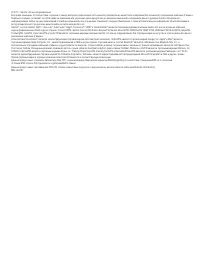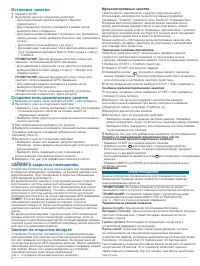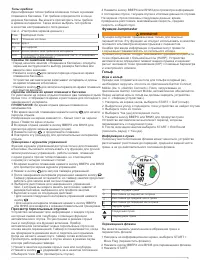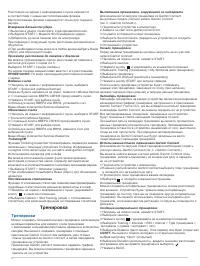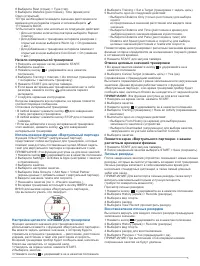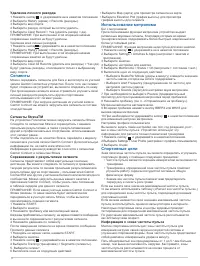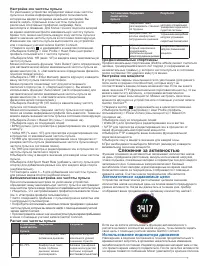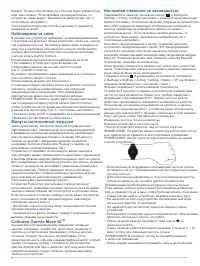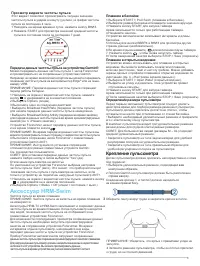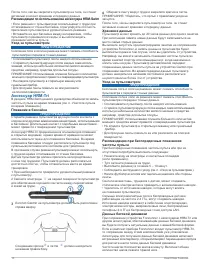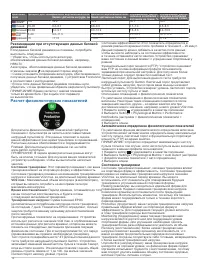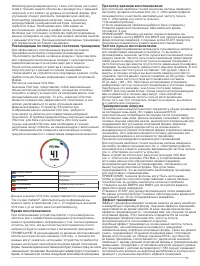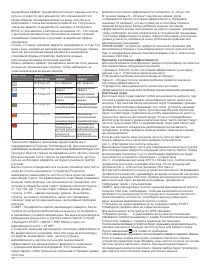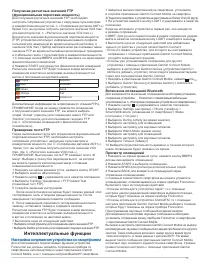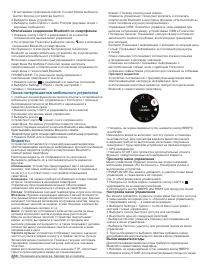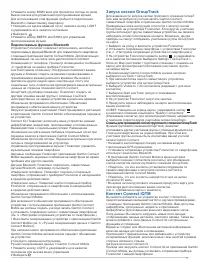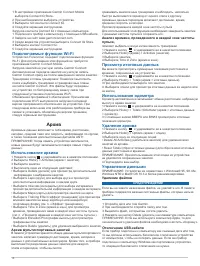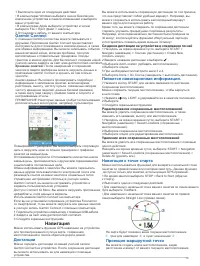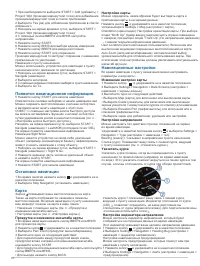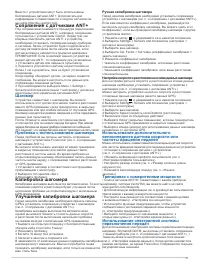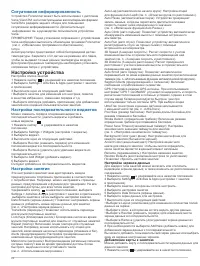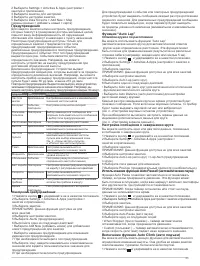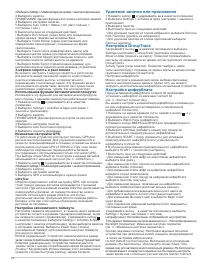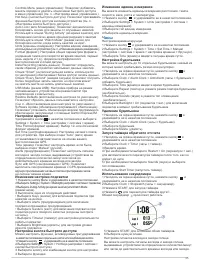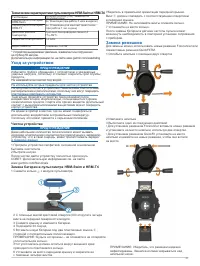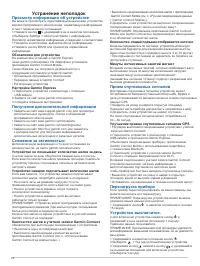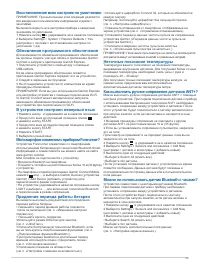Умные часы Garmin Forerunner 935 Tri-Bundle Green (010-01746-06) - инструкция пользователя по применению, эксплуатации и установке на русском языке. Мы надеемся, она поможет вам решить возникшие у вас вопросы при эксплуатации техники.
Если остались вопросы, задайте их в комментариях после инструкции.
"Загружаем инструкцию", означает, что нужно подождать пока файл загрузится и можно будет его читать онлайн. Некоторые инструкции очень большие и время их появления зависит от вашей скорости интернета.
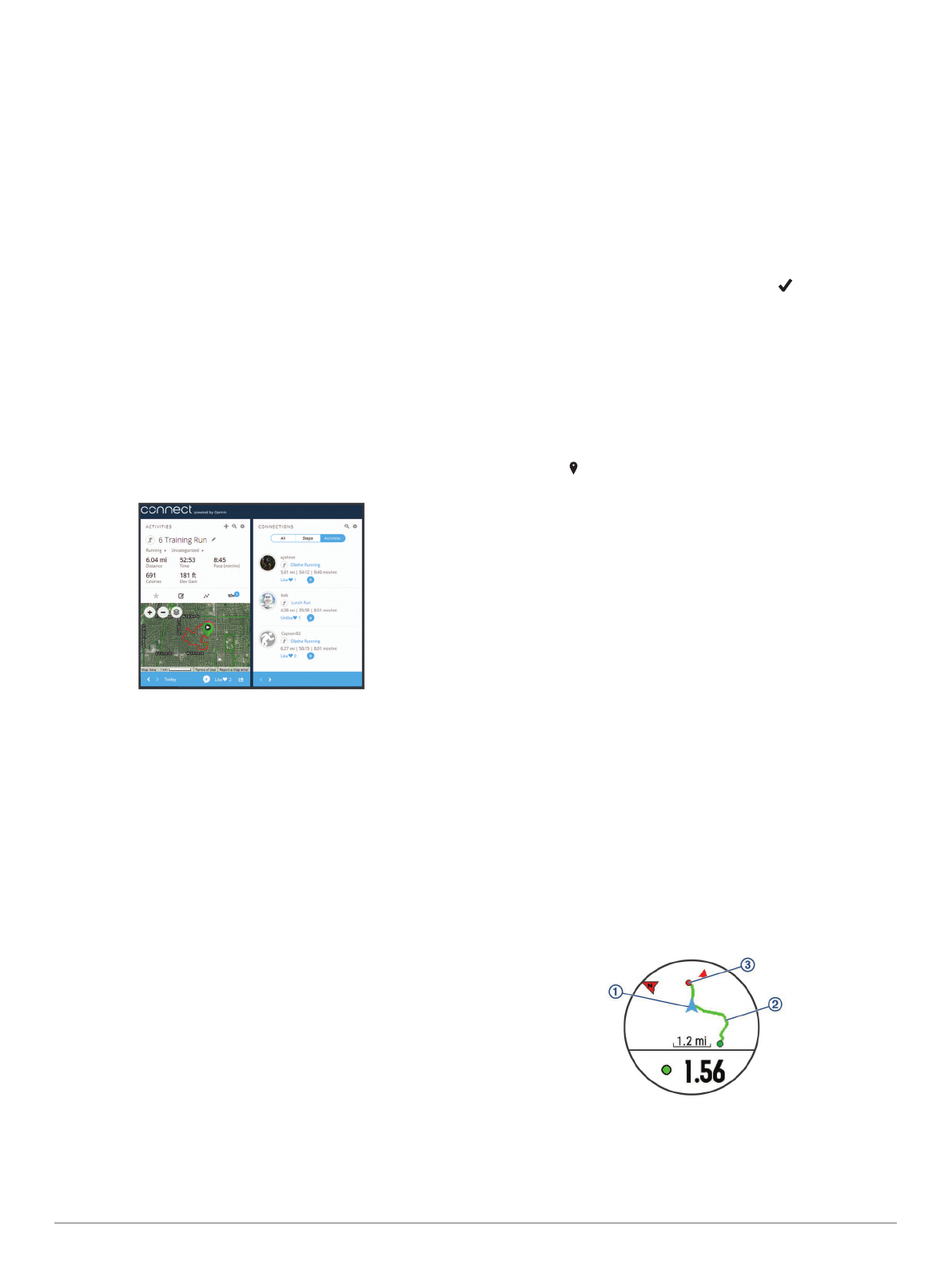
1 Выполните одно из следующих действий:
• В компьютерах Windows выберите значок Безопасное
извлечение устройства в панели оповещений и выберите
ваше устройство.
• В компьютерах Apple выберите устройство и затем
выберите File > Eject (файл > извлечь).
2 Отсоедините кабель от вашего компьютера.
Garmin Connect
С помощью Garmin Connect вы можете связываться с
друзьями. Приложение Garmin Connect предоставляет
инструменты для отслеживания и анализа данных, а также
для обмена информацией. Вы можете записывать события
вашей активной жизни, включая пробежки, прогулки,
велосипедные и плавательные тренировки, походы,
триатлон и многое другое. Для бесплатного создания новой
учетной записи зайдите на сайт www.garminconnect.com/start.
Хранение занятий:
После завершения и сохранения
занятия в памяти прибора вы можете загрузить данные в
приложение Garmin Connect и хранить их там сколько
захотите.
Анализ данных: Вы можете просматривать подробную
информацию о записанном занятии, включая время,
расстояние, высоту, частоту пульса, сожженные калории,
частоту вращения педалей, данные беговой динамики,
а также карту (вид сверху), графики темпа и скорости и
настраиваемые отчеты.
ПРИМЕЧАНИЕ: Некоторые данные требуют использования
дополнительных аксессуаров, например, пульсометра.
Планирование тренировок: Вы можете выбрать спортивную
цель и загрузить один из планов тренировок с графиком
занятий на каждый день.
Отслеживание прогресса: Отслеживайте количество шагов
каждый день, присоединитесь к дружеским соревнованиям
и выполняйте поставленные цели.
Обмен информацией о занятиях: Вы можете пересылать
данные другим пользователям по электронной почте или
размещать ссылки на ваши занятия в социальных сетях.
Управление настройками: Используя учетную запись
Garmin Connect, вы можете настраивать устройство и
задавать пользовательские установки.
Доступ к Connect IQ Store: Вы можете загружать приложения,
циферблаты, поля данных и виджеты.
Использование Garmin Connect на компьютере
Если вы не установили сопряжение устройства Forerunner
со смартфоном, то вы можете загружать все данные занятий
в учетную запись Garmin Connect с помощью компьютера.
1
Подключите устройство к компьютеру с помощью USB-кабеля.
2 Зайдите на сайт www.garminconnect.com/start.
3 Следуйте экранным инструкциям.
Навигация
Можно использовать функции GPS-навигации на устройстве
для просмотра вашего пути на карте, сохранения
местоположений и поиска обратной дороги домой.
Дистанции
Можно передать дистанцию из вашей учетной записи
Garmin Connect на устройство. После сохранения дистанции
вы можете использовать ее для навигации с помощью
устройства.
Вы можете использовать сохраненную дистанцию по той причине,
что она представляет собой удобный маршрут. Например, вы
можете сохранить и использовать велосипедный маршрут
вашего друга для поездок на работу.
Кроме того, вы можете следовать по сохраненной дистанции,
стараясь улучшить предыдущие спортивные результаты.
Например, если первоначально дистанция была пройдена за
30 минут, воспользуйтесь функцией «Виртуальный партнер»
и постарайтесь показать время меньше 30 минут.
Создание дистанции на устройстве и следование по ней
1 Находясь на экране времени суток, выберите START >
Navigate (навигация) > Courses (дистанции) > Create New
(создать новую).
2 Введите название дистанции и выберите .
3 Выберите Add Location (добавить местоположение).
4 Выберите опцию.
5 При необходимости повторите шаги 3 и 4.
6 Выберите Done > Do Course (завершить > выполнить дистанцию).
Появится навигационная информация.
7 Нажмите кнопку START для начала движения по дистанции.
Сохранение местоположения
Можно сохранить текущее местоположение, чтобы вернуться
в него позже.
1 Нажмите кнопку LIGHT и удерживайте ее в нажатом положении.
2 Выберите .
3 Следуйте экранным инструкциям.
Редактирование сохраненных местоположений
Вы можете удалить сохраненное местоположение, а также
изменить его название, высоту или местоположение.
1 Находясь на экране времени суток, выберите START >
Navigation (навигация) > Saved Locations (сохраненные
местоположения).
2 Выберите сохраненное местоположение.
3 Выберите опцию для редактирования местоположения.
Удаление всех сохраненных местоположений
Вы можете удалить все сохраненные местоположения с помощью
одного действия.
Находясь на экране времени суток, выберите START > Navigation
(навигация) > Saved Locations (сохраненные местоположения) >
Delete All (удалить все).
Навигация к точке старта
Можно воспользоваться функцией для возврата к начальной точке
занятия по прямой линии или повторив свой путь. Данная функция
доступна только для занятий, использующих GPS-приемник.
1 Во время занятия выберите STOP > Back to Start (обратно
к старту).
2 Выполните одно из следующих действий:
• Для навигации к начальной точке вашего занятия по линии вашего
пути выберите TracBack.
• Для навигации к начальной точке вашего занятия по прямой
линии выберите Straight Line (прямая линия).
На карте будет показано ваше текущее местоположение
, трек для навигации и пункт назначения .
Проекция маршрутной точки
Вы можете создать новое местоположение, задав
расстояние и азимут от вашего текущего местоположения
➀
➁
➂
19
Содержание
- 3 Введение; ВНИМАНИЕ; Кнопки; Состояние GPS и значки состояния; Отправляемся на пробежку; Занятия; Начало занятия; Советы по записи занятий
- 4 Мультиспортивные занятия; Плавание
- 5 Гольф
- 6 Тренировка; Тренировки
- 8 Удаление личного рекорда; Сегменты; Сегменты StravaTM; Использование метронома; Информация о зонах частоты пульса
- 9 Слежение за активностью; Автоматически задаваемые цели
- 10 Настройки слежения за активностью
- 11 Крепление пульсометра; Просмотр виджета частоты пульса
- 13 Цветовая шкала и данные беговой динамики
- 14 Расчет физиологических показателей; Состояние тренировки:; Автоматическое определение физиологических показателей
- 17 Интеллектуальные функции; Настройка сопряжения устройства со смартфоном
- 18 Отключение соединения Bluetooth со смартфоном; Поиск потерявшегося мобильного устройства; Просмотр виджетов; Просмотр меню управления
- 19 Подключаемые функции Bluetooth; Запуск сессии GroupTrack; Советы для проведения сессий группового слежения GroupTrack; Контент Connect IQTM
- 20 Архив; Архив мультиспортивных занятий; Отключение USB-кабеля
- 21 Garmin Connect; Навигация; Дистанции; Создание дистанции на устройстве и следование по ней; Появится навигационная информация.; Редактирование сохраненных местоположений; Навигация к точке старта
- 23 Ручная калибровка шагомера
- 24 Ситуативная информированность; Настройка устройства; Настройка последовательности виджетов; Настройка экранов данных
- 25 Предупреждения; Функция “Auto Lap”; Настройка сообщения о завершении круга
- 26 Настройка экономичного таймаута; Удаление занятия или приложения
- 27 Часы
- 28 Синхронизация времени с GPS; Управление экшн-камерой VIRB; Информация об устройстве; Зарядка устройства; Технические характеристики; Технические характеристики устройства Forerunner
- 29 Технические характеристики пульсометров HRM-Swim и HRM-Tri; Уход за устройством; Чистка устройства; Замена батареи в пульсометре HRM-Swim и HRM-Tri; Замена ремешков
- 30 Устранение неполадок
Характеристики
Остались вопросы?Не нашли свой ответ в руководстве или возникли другие проблемы? Задайте свой вопрос в форме ниже с подробным описанием вашей ситуации, чтобы другие люди и специалисты смогли дать на него ответ. Если вы знаете как решить проблему другого человека, пожалуйста, подскажите ему :)